时间:2022-01-27 17:21:54 作者:辰奕 来源:系统之家 1. 扫描二维码随时看资讯 2. 请使用手机浏览器访问: https://m.xitongzhijia.net/xtjc/20220127/239293.html 手机查看 评论 反馈
最近有不少小伙伴都升级了微软最新发布的Win11操作系统,但是不少用户在使用的时候却找不到WiFi功能,下面小编就带着大家一起来看看具体怎么解决吧!
win11wifi功能消失了解决办法
1、首先我们右击主界面下方任务栏,然后选择“任务栏设置”
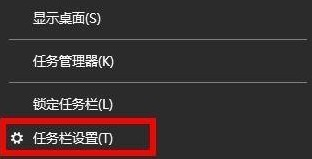
2、接下来再选择左侧任务栏中的“任务栏”功能选项
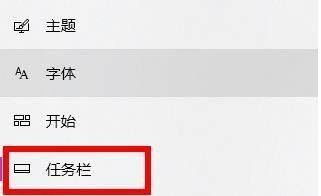
3、然后在下拉之后就可以看到通知区域,选择“选择哪些图标显示在任务栏上”
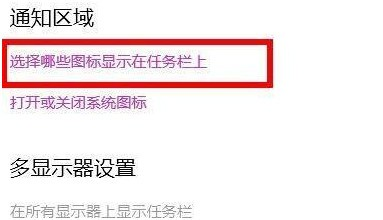
4、最后我们就可以看到下方中有网络设置,将后面的开关打开即可
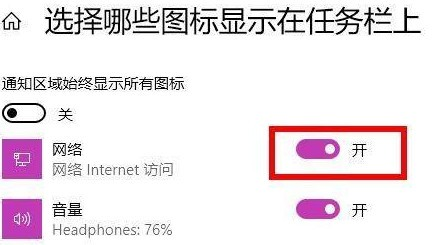
以上就是小编带来的win11wifi功能消失了解决办法,希望对大家有所帮助。
发表评论
共0条
评论就这些咯,让大家也知道你的独特见解
立即评论以上留言仅代表用户个人观点,不代表系统之家立场